El acceso a Universal Analytics (UA) culmina el 1 de julio de 2024, tras lo cual los datos históricos serán inaccesibles.
Con la introducción de Google Analytics 4 (GA4), Google reemplazó a Universal Analytics (UA), y ahora está por cerrar definitivamente este capítulo bloqueando el acceso a los datos históricos obtenidos con esa versión de la herramienta.
A partir del 1 de julio de 2023, las propiedades estándar de Universal Analytics dejaron de procesar nuevos datos. A partir de la semana del 1 de julio de 2024 no podrás acceder a ninguna propiedad de UA ni a la API (ni siquiera con acceso de solo lectura), y todos los datos serán eliminados. La desactivación completa de UA se realizará en una semana. Es crucial que exportes tus datos procesados previamente antes de esta fecha para evitar la pérdida de información valiosa.
Cómo migrar la data histórica de Universal Analytics?
Configurar y usar Google Analytics (GA4) es crucial para rastrear los datos de los visitantes, pero no siempre es fácil. Migrar de Universal Analytics a GA4 requiere que preserves tus datos históricos, lo cual puede ser complicado.
Si bien es posible exportar los datos desde Universal Analytics, no es posible importarlos en GA4.
Cómo exportar los datos
UA ofrece la opción de exportar reportes haciendo clic en la opción “Exportar” sobre los gráficos. Esto permite descargar la información como PDF, planilla de Google, Excel o CSV.
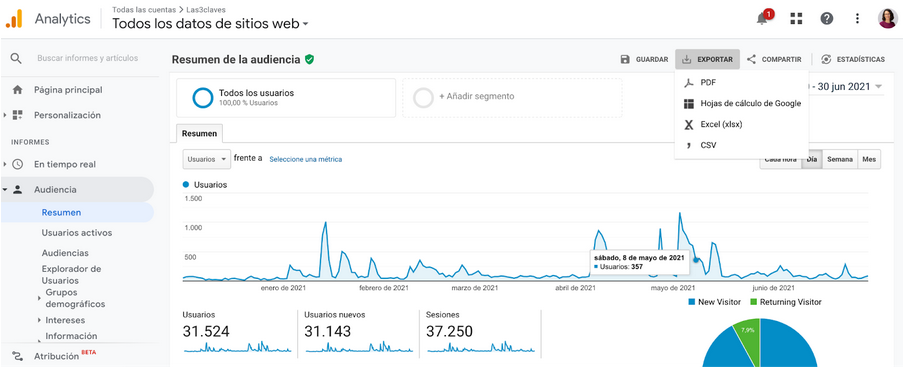
Esto es útil si queremos respaldar solo algunas métricas de ciertos periodos históricos que nos interese conservar. Es importante seleccionar el rango de fechas correcto para el reporte que descargaremos como respaldo, y elegir qué formato usaremos.
La opción de descargar como PDF es como obtener un pantallazo del reporte que estamos viendo, sin posibilidad de trabajar o hacer comparaciones con los datos. En cambio, usar planillas o CSV nos permite trabajar posteriormente con la información para construir gráficos o realizar comparaciones.
Add-on para Google Sheets
Otra posibilidad para facilitar el rescate de los datos es utilizar un add-on de Google Analytics para Google Sheets, que permite importar automáticamente información a las planillas de Google. Para instalar la extensión debemos ingresar a Google Sheets, seleccionar “Extensiones” - “Add ons” - “Obtener Add-on” y luego buscar el de Google Analytics.
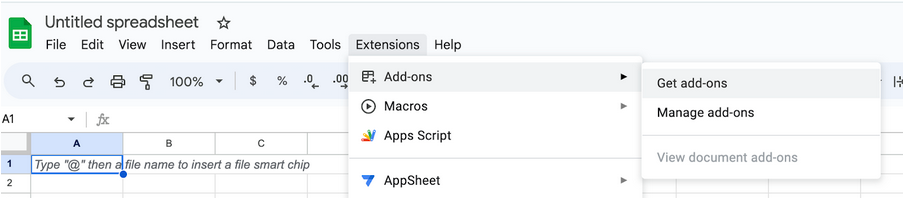
Una vez instalado, estará disponible dentro del menú “Extensiones”, donde debemos seleccionar “Crear nuevo reporte”.
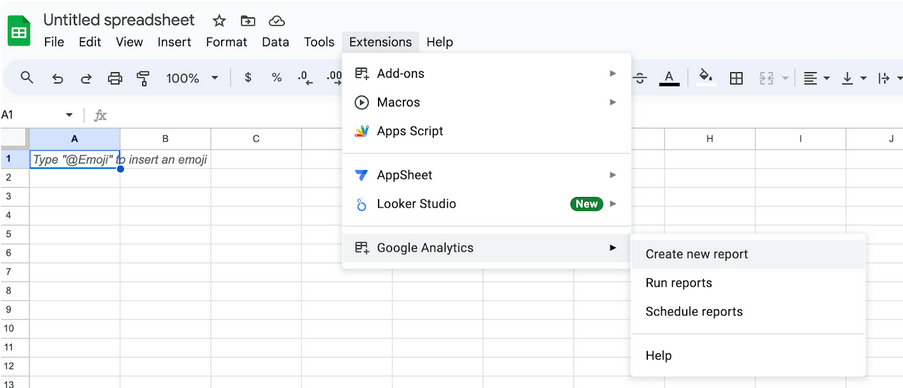
Esto abrirá un menú de configuración donde debemos seleccionar la cuenta de donde queremos importar datos, y qué datos queremos importar.
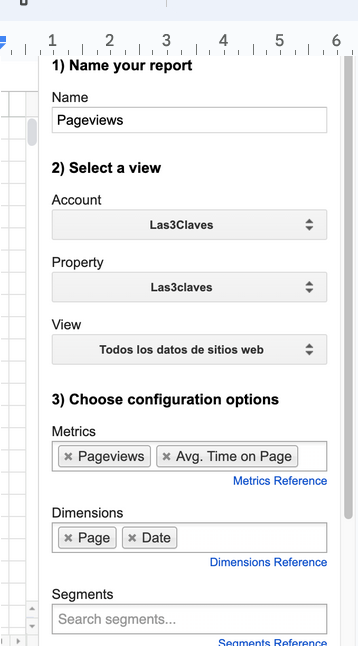
Una vez completada la información, hay que hacer clic en el botón “Crear reporte”. Esto modificará nuestra planilla, incluyendo en la primera hoja la configuración de los datos que queremos importar. Aquí podemos modificar los datos para incluir un rango de fechas para la obtención de los datos, y cuántas filas de datos queremos obtener (Limit).
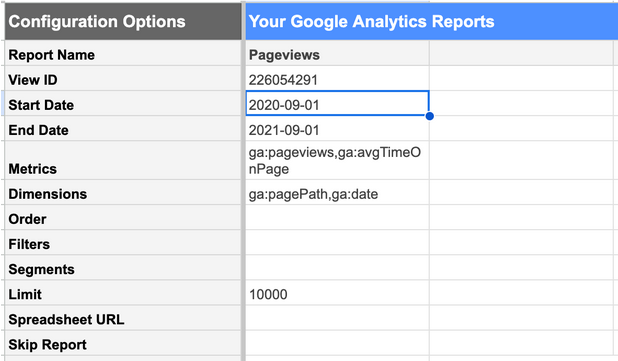
Dependiendo del sitio web, si son demasiados datos se recomienda hacer varias importaciones de datos por distintos rangos de fecha para que los archivos sean manejables. Una vez que está lista la configuración, hay que volver a “Extensiones” - “Google Analytics” - y seleccionar la opción “Run reports”.
Dependiendo de la cantidad de información, este proceso puede tomar algunos segundos. Al concluir, se creará una nueva hoja en la planilla con el nombre del reporte y con los datos importados.
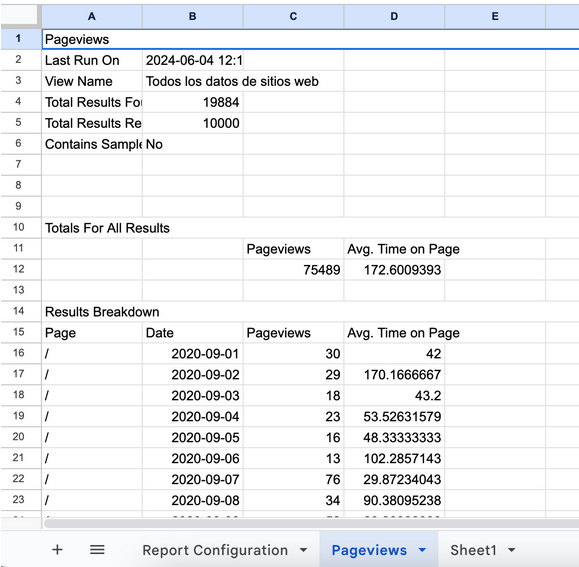
Los datos de la planilla pueden usarse posteriormente para recrear dashboards en Google Looker Studio para consultar los datos históricos.
Más detalles de este proceso en este video:





